现代社会,手机电话已经成为人们日常生活中不可或缺的一部分,随着人们拥有的手机数量增加,如何将手机里的电话号码导入到SIM卡中成为了一个备受关注的问题。在现如今的手机操作系统中,一般都会提供一种简单的方式来实现这一功能,让用户可以方便地将手机里的联系人信息复制到SIM卡中。通过这种方式,不仅可以确保联系人信息的安全备份,还能方便用户在更换手机或SIM卡时快速恢复联系人数据,提高了通讯效率和便利性。
怎样把手机里的电话号码复制到SIM卡
具体步骤:
1.首先把手机SIM卡插好,打开手机主界面,在主界面中找了“联系人”或是“通讯录”这个图标,点击进入。
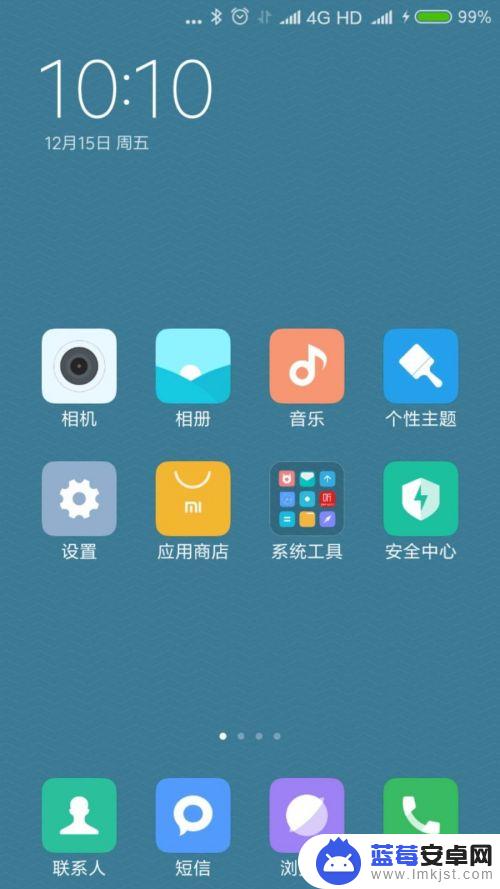
2.进入“联系人”或“通讯录”,会发现你的号码都在这里。
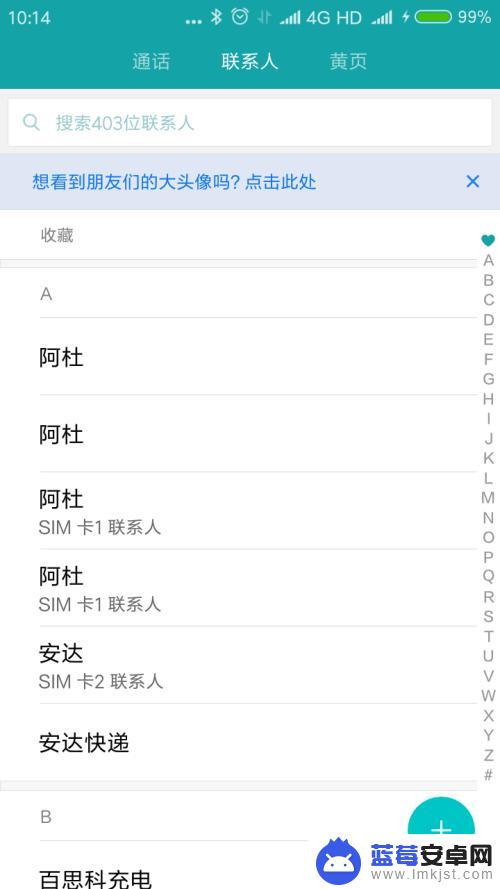
3.在“联系人”或“通讯录”这个界面中,有个很关键操作的操作。首先我们的手机上有三个虚拟键:返回键、主页键、功能键。 返回键:一般位于三键的最右边。功能键一般位于最左边边。主页键在中间是个小房子。我们要用的就是左边的功能键,长按住功能键,“联系人”就会弹出一个新的界面。

4.在新“联系人”界面,找到导入或导出联系人这个选项,点击进入。
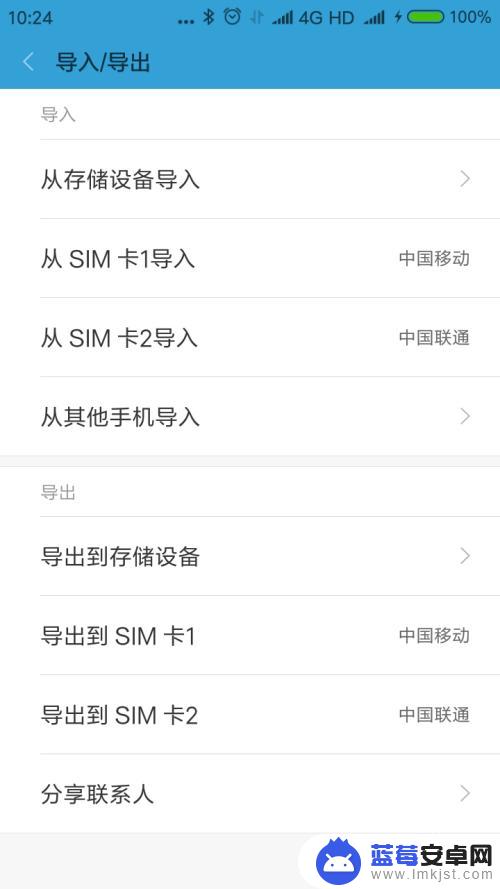
5.在“导入|导出”这个界面,选择“导出到SIM卡1”。就会出现提示“您的SIM卡还能导入***个联系人号码,确定要继续吗?”,选择确定。
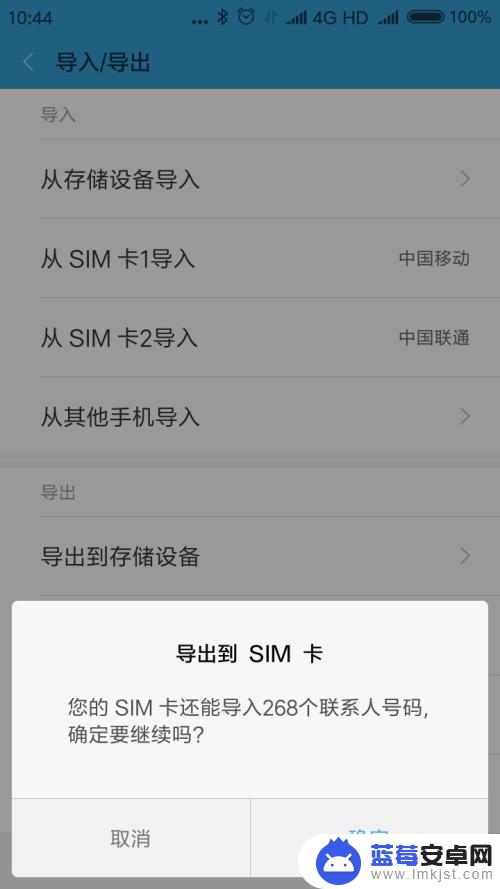
6.从“导出”界面回到了“联系人”界面,每个联系人号码后面都有一个圆形或是方形的选择框。点击选择框,所选的号码后面就会打勾,这里我们选择“全选”这个按钮,所有的号码都打勾了,点击确定。
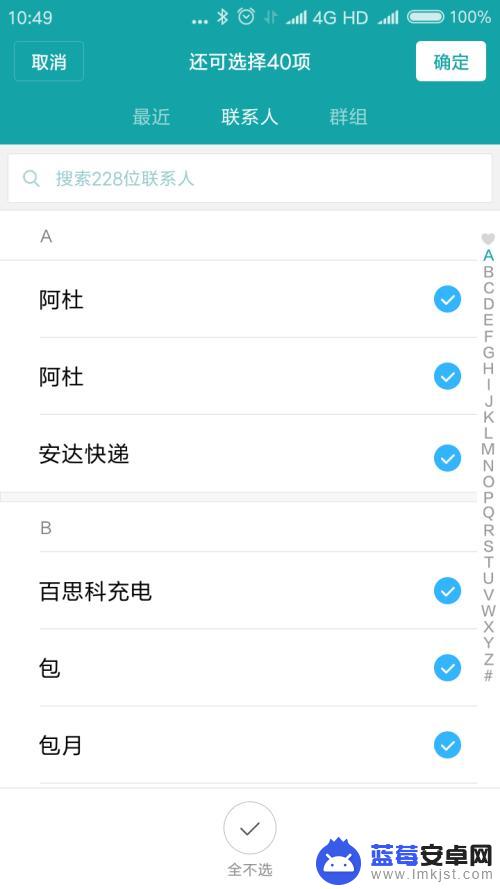
7.这时号码就开始导出了,会显示“正在导出到SIM卡"提示,数字到100%,就导出完毕 了。
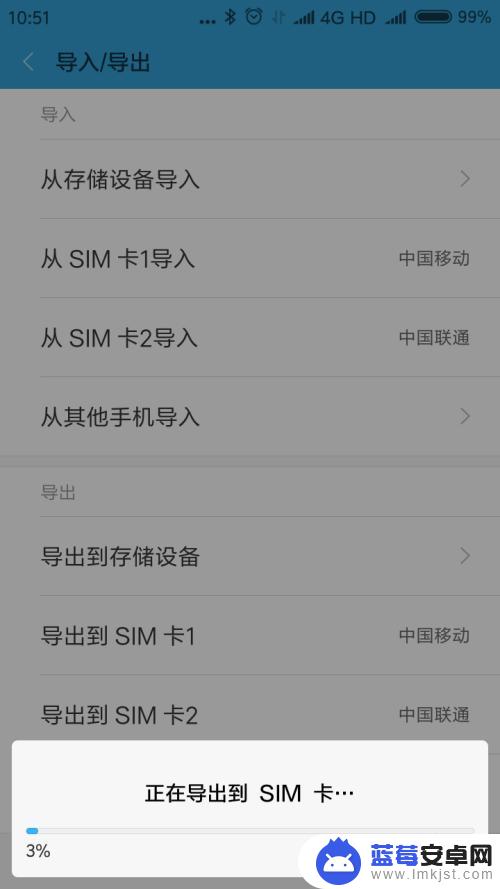
以上就是手机电话怎么导入卡里的全部内容,有需要的用户可以按照以上步骤进行操作,希望对大家有所帮助。












